
Spisu treści:
- Krok 1: Przedmioty i części
- Krok 2: Przygotowanie tabletu
- Krok 3: Instalowanie aplikacji Audiobooks
- Krok 4: Kopiowanie książek audio na tablet
- Krok 5: Włączanie trybu kiosku
- Krok 6: Ostatnie szlify: okładka, orientacja ekranu i tryb samolotowy
- Krok 7: Szkolenie użytkownika
- Krok 8: Informacje zwrotne
- Autor John Day [email protected].
- Public 2024-01-30 11:32.
- Ostatnio zmodyfikowany 2025-01-23 15:03.



Większość odtwarzaczy audio dostępnych na rynku jest przeznaczona dla młodych ludzi, a ich główną funkcją jest odtwarzanie muzyki. Są małe, mają wiele funkcji, takich jak odtwarzanie losowe, powtarzanie, radio, a nawet odtwarzanie wideo.
Wszystkie te cechy sprawiają, że popularne odtwarzacze są trudne w obsłudze dla osób starszych. Szczególnie dla tych, którzy borykają się ze słabym wzrokiem i których zdolności motoryczne nie są już tak dobre jak kiedyś. Jednak dla wielu seniorów słuchanie audiobooków staje się alternatywą dla czytania w miarę pogarszania się wzroku.
Potrzebują odtwarzacza zaprojektowanego specjalnie dla potrzeb użytkowników, którzy nie znają się na technologii i mają problemy z wzrokiem.
Oto jak to zrobić za pomocą taniego tabletu, specjalnej aplikacji i 30 minut swojego czasu.
Krok 1: Przedmioty i części
Części
- Tani tablet z Androidem, z systemem Android 4.4 lub nowszym.
- Pokrowiec, który umożliwia otwarcie ekranu tabletu.
- Niektóre audiobooki w formacie MP3.
- (Opcjonalnie) mocna taśma klejąca.
Narzędzia
- Dostęp do Wi-Fi na tablecie - do instalowania aplikacji.
- Dostęp do komputera PC lub Mac - do kopiowania plików audiobooka na tablet.
- Kabel USB - do podłączenia tabletu do komputera PC lub Mac.
Wybór odpowiedniego tabletu
Prawie każdy tablet lub smartfon będzie działać tak długo, jak działa na nim system Android 4.4 lub nowszy. Nie ma potrzeby korzystania z szybkiego procesora ani żadnych wymyślnych funkcji. Jedynym ważnym parametrem jest ilość pamięci. 8 GB wystarczy na kilka audiobooków.
Wybierz rozmiar, który jest odpowiedni dla zamierzonego użytkownika (np. jeśli użytkownik potrzebuje dużych przycisków, wybierz większy tablet, w przeciwnym razie smartfon 4 będzie w porządku).
Krok 2: Przygotowanie tabletu




Włącz Wi-Fi i wyłącz blokadę ekranu
- Włącz Wi-Fi i upewnij się, że jest połączenie.
- Przejdź do Ustawień i dotknij „Zablokuj ekran”.
- Dotknij „Blokada ekranu”.
- Wybraniec".
Krok 3: Instalowanie aplikacji Audiobooks


Homer Player to aplikacja, którą napisałem specjalnie w celu zbudowania tego odtwarzacza audiobooków. Więcej na ten temat znajdziesz na stronie projektu.
Zainstalujmy go na tablecie:
- Otwórz aplikację Sklep Play.
- W polu wyszukiwania wpisz "Homer Player".
- Zainstaluj aplikację.
- Otwórz aplikację.
- Tablet może zapytać, czy chcesz włączyć funkcję zamiany tekstu na mowę (i może dać Ci wybór z więcej niż jednego silnika - wybór Google to bezpieczny zakład), potwierdź swój wybór przyciskiem „Zawsze”. Możliwe, że to okno dialogowe nie jest wyświetlane, jeśli zainstalowano tylko jeden aparat zamiany tekstu na mowę.
- Wyjdź z aplikacji teraz (możesz pobrać przykładowe książki i grać z aplikacją, jeśli chcesz).
W silnikach zamiany tekstu na mowę (czytanie opcjonalne, możesz to pominąć)
Mechanizm zamiany tekstu na mowę tabletu (w skrócie TTS) służy do głośnego odczytywania tytułów książek. Domyślny od Google jest dostępny dla wielu języków, ale głos nie jest zbyt przyjemny.
Możesz skonfigurować silniki TTS w menu ustawień tabletu, po prostu przejdź do: „Język i wprowadzanie” -> „Zamiana tekstu na mowę”.
Możliwe jest również instalowanie aplikacji TTS ze Sklepu Play. Proponuję spróbować Ivony.
Krok 4: Kopiowanie książek audio na tablet
Przygotuj audiobooki na swoim komputerze
- Pliki audio muszą być w formacie MP3.
- Każdy audiobook musi znajdować się w osobnym folderze. Nazwa folderu powinna być tytułem książki (jest wyświetlana i czytana przez gracza).
- Pliki będą odtwarzane w kolejności alfabetycznej.
Skopiuj pliki na tablet
- Podłącz tablet do komputera Mac lub PC za pomocą kabla USB. Jeśli używasz komputera Mac, możesz potrzebować narzędzia do przesyłania plików na Androida.
- Skopiuj swoje audiobooki na tablet. Umieść je w folderze „AudioBooks”. Folder powinien zostać automatycznie utworzony przy pierwszym uruchomieniu aplikacji Homer Player.
Krok 5: Włączanie trybu kiosku



Naszym celem jest stworzenie odtwarzacza audio, więc musimy „usunąć” wszystkie funkcje tabletu. Jest to ważne dla użytkowników, którzy nie znają się na technologii, którzy mieliby problem ze znalezieniem sposobu poruszania się po systemie i wszystkich zainstalowanych aplikacjach.
Aby stworzyć iluzję, że tablet wykonuje tylko jedną pracę, odtwarza audiobooki, uniemożliwimy użytkownikowi kiedykolwiek wyjście z aplikacji (przynajmniej niezamierzone).
Nazywa się to „trybem kiosku” i aby go włączyć, wykonaj następujące kroki:
- Otwórz Homera Playera.
- Dotknij ekranu 5 razy, aby wprowadzić ustawienia.
- Dotknij „Zapobiegaj wychodzeniu z aplikacji (tryb kiosku)…”
- Dotknij „Tryb uproszczony…”, aby go włączyć.
- Wróć dwa razy.
- Zauważ, że paski stanu i nawigacji są teraz ukryte.
- Przesuń palcem w górę od dolnej krawędzi ekranu i naciśnij przycisk O (przycisk „Home”).
- Android pyta, której aplikacji użyć jako tak zwanej aplikacji „domowej”. Wybierz „Homer Player” i wybierz „Zawsze”.
Teraz, po ponownym uruchomieniu tabletu, przejdzie on bezpośrednio do aplikacji audiobooka.
Opcjonalnie: jeśli potrzebujesz lepszej ochrony przed przypadkowym wyjściem z aplikacji, możesz nakleić taśmę samoprzylepną na dolną i górną krawędź ekranu, aby zapobiec wykryciu dotyku.
Przywracanie normalnej pracy (odczyt opcjonalny)
Jeśli chcesz wyłączyć tryb kiosku, musisz zrobić dwie rzeczy:
- Wejdź do ustawień Homer Player (dotknij ekranu 5 razy) i wyłącz tryb prostego kiosku.
- Przejdź do ustawień systemowych (przesuń palcem w dół od górnej krawędzi ekranu i dotknij ikony koła zębatego), przejdź do „Strona główna” i wybierz oryginalną aplikację domową.
Krok 6: Ostatnie szlify: okładka, orientacja ekranu i tryb samolotowy


Poprzedni krok był nieco skomplikowany, więc kończymy trzema bardzo prostymi rzeczami.
- Przytrzymaj przycisk zasilania, aż pojawi się menu i włącz „Tryb samolotowy”. Dzięki temu bateria będzie działać dłużej, wyłączając Wi-Fi.
- Umieść urządzenie w etui.
- Dotknij ekranu 5 razy, aby wprowadzić ustawienia.
- Dotknij „Orientacja ekranu” i wybierz ustawienie, które jest naturalne dla etui na okładkę (lub pozostaw na auto).
Opcjonalnie: jeśli grałeś w niektóre książki, możesz użyć opcji „Przewiń wszystkie książki do początku…”, aby zresetować postęp słuchania wszystkich książek.
Krok 7: Szkolenie użytkownika


Z etui, włączonym trybem kiosku i audiobookami skopiowanymi na urządzenie, możesz wreszcie przekazać je docelowemu użytkownikowi.
Niektórzy użytkownicy mogą potrzebować wprowadzenia do obsługi odtwarzacza. Pokaż im następujące kroki:
- Otwórz pokrywę, aby włączyć.
- Przesuń, aby wybrać książkę do odtworzenia.
- Naciśnij START, aby odtworzyć (pokrywę można w tym momencie zamknąć).
- Połóż tablet z ekranem w dół na stole, aby się zatrzymać.
Gdy bateria się wyczerpuje, w prawym górnym rogu ekranu pojawi się czerwona ikona baterii.
Krok 8: Informacje zwrotne
Więcej informacji o projekcie można znaleźć na stronie internetowej (w tym FAQ i dane kontaktowe).
Doceniam wszelkie uwagi lub pytania, nie wahaj się skomentować tutaj lub prześlij mi e-mailem swoje opinie.
Zalecana:
Automatyczna wideokonferencja dla babci z Raspberry Pi: 9 kroków (ze zdjęciami)

Automatyczna wideokonferencja dla babci z Raspberry Pi: Martwię się o moją 90-letnią babcię, ponieważ nawet ona powinna zostać w domu podczas epidemii COVID, ona ciągle wychodzi, robiąc „niezbędne”; rzeczy na ulicy, jak kupowanie losów na loterię, rozmowy z sąsiadami. I
Jak zbudować gniazdo dla ESP03 WiFi8266: 9 kroków (ze zdjęciami)
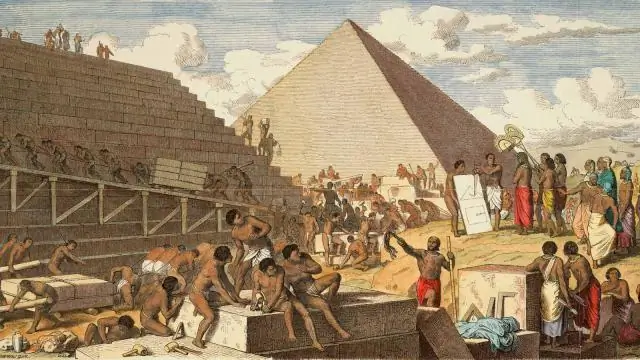
Jak zbudować gniazdo dla ESP03 WiFi8266: Jak wszyscy wiedzą, rodzina ESP WiFi8266, poza ESP 01, ma raster 2 mm zamiast 2,54 jak wszystkie standardowe układy scalone. Utrudnia to ich użytkowanie, zwłaszcza jeśli chcesz, aby były ruchome podczas wymiany lub potrzebujesz repr
Tani odtwarzacz iPod lub odtwarzacz MP3 Boombox: 4 kroki

Tani iPod lub odtwarzacz MP3 Boombox: Powiem ci prosty sposób na zrobienie taniego boomboxa Podgląd:
Jak zbudować zestaw głośników gitarowych lub zbudować dwa do swojego zestawu stereo.: 17 kroków (ze zdjęciami)

Jak zbudować zestaw głośników gitarowych lub zbudować dwa do swojego zestawu stereo.: Chciałem, aby nowy głośnik gitarowy pasował do wzmacniacza lampowego, który buduję. Głośnik pozostanie w moim sklepie, więc nie musi być niczym wyjątkowym. Pokrycie z Tolexu może być zbyt łatwo uszkodzone, więc po prostu spryskałem zewnętrzną czerń po lekkim piasku
Jak zbudować podświetlany poziom aparatu dla lustrzanki cyfrowej: 4 kroki (ze zdjęciami)

Jak zbudować rozświetlony poziom aparatu dla lustrzanki cyfrowej: Czy kiedykolwiek fotografowałeś w warunkach słabego oświetlenia i zauważyłeś, że twoje ujęcia były nierówne? Cóż, na pewno mam! Ostatnio dużo pracuję z fotografią z długim czasem naświetlania, a kiedy jestem w terenie z gorillapodem, biegam
